Administração
A Figura 1 apresenta a montagem da interface de administração de widgets.
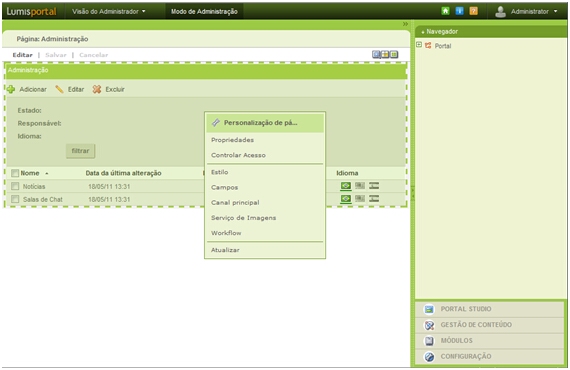
Figura 1 - Administração de Widgets
Na configuração de uma instância deste serviço pode ser definido qual serviço de imagens será utilizado para consultar as imagens durante a criação ou edição de widgets. Além disso é possível atribuir um canal da solução como ‘Canal Principal’ para uso de ‘widgets’ (Figura 2). O padrão, neste caso, é o canal raiz do Portal, permitindo que qualquer interface definída como potencial ‘widget’ possa ser utilizada na criação de ‘widgets’ desta instância.
Esta possibilidade evita que instalações que (por qualquer razão) hospedam diferentes soluções possam, potencialmente, definir ‘widgets’ com informações que não lhe dizem respeito. Tal problema poderá ser revisitado quando da definição da funcionalidade de ‘isolamento de websites’, ainda não iniciada.
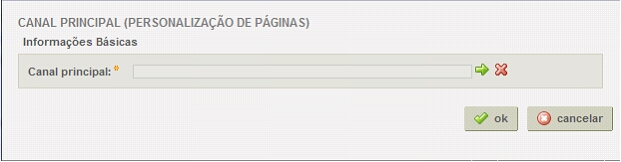
Figura 2 - Seleção do Canal principal
Página Personalizável
Para que uma página seja passível de personalização é necessário que seja adicionada uma instância do serviço de “Personalização de páginas”. Uma vez adicionada a instância do serviço é necessário que seja adicionada, na página, um instância da interface “Lista de Widgets” e pelo menos uma instância da interface “Holder de Widgets” conforme apresentado na Figura 1.
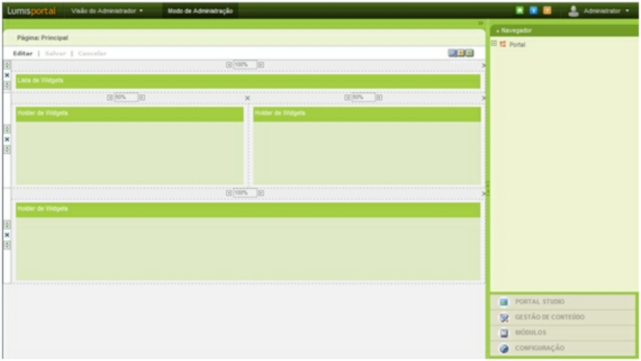
Figura 1 - Montagem de uma página personalizável
Observação |
|
O número de holders e suas disposições ficam a cargo do usuário que está montando a página que permitirá personalização. Não é possível instanciar uma interface de holder de widget em uma página template. O serviço de páginas personalizadas não da suporte a cache HTML. |
|
Para os desenvolvedores que desejarem personalizar a lista de Widgets, todas as informações referentes à interface são apresentadas na Figura 2.
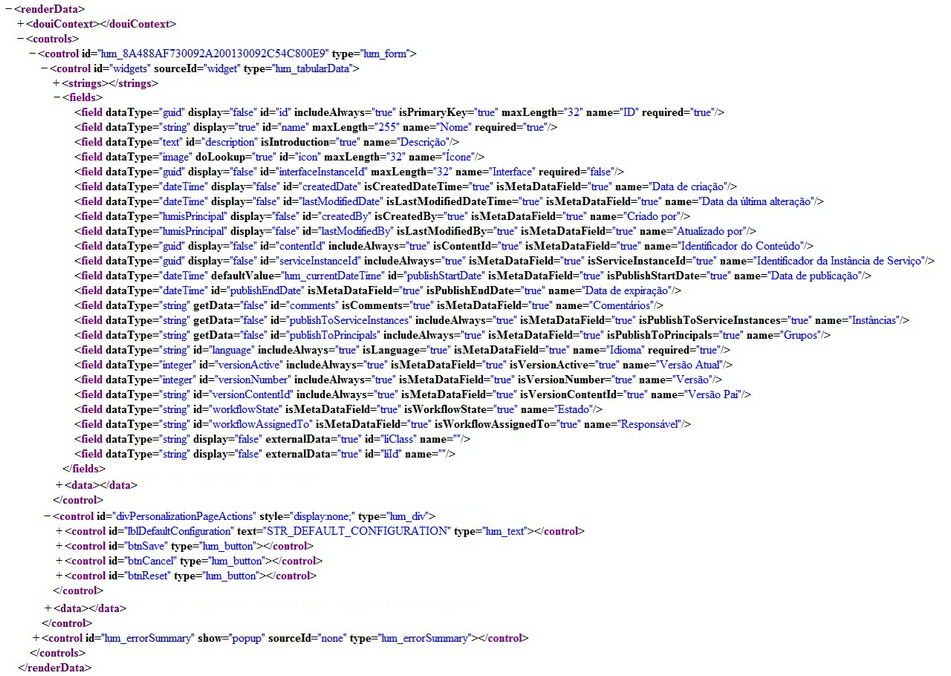
Figura 2 - XML Padrão da Interface Lista de Widgets
A no XML apresentado na Figura 2 existe um nó que contém as ações referentes à personalização de uma pagina padrão (btnSave e btnCancel) e ações referêntes à personalização de uma página pelo usuário final (btnReset).
Para a customização da lista de widgets é necessário seguir os seguintes critérios.
1 - Utilizar tags UL e LI para representar os itens da lista de widgets.
2 - Usar como ID de cada LI o valor do campo liId disponível no XML da interface (Figura 2).
3 – Usar como classe de CSS o valor do campo liClass. O serviço de páginas personalizadas utiliza uma classe de CSS específica para desabilitar os elementos da lista de widget. Logo, caso seja desejável uma customização de estilo para os elementos desabilitados, é necessário redefinir a classe de estilo cLumPPUndraggable. No xsl que irá representar a customização da lista de widgets.
4 – Para ativar o modo de personalização, ou seja, permitir que os widgets sejam arrastados da lista para a página, é necessário executar a função JavaScript LumisPagePersonalizationFrontend.enableDragability(); Para desativar o modo de edição executar a função LumisPagePersonalizationFrontend.disableDragability();
O Codigo 1, abaixo, apresenta um exemplo de customização da lista de widgets seguindo os critérios apresentados acima.
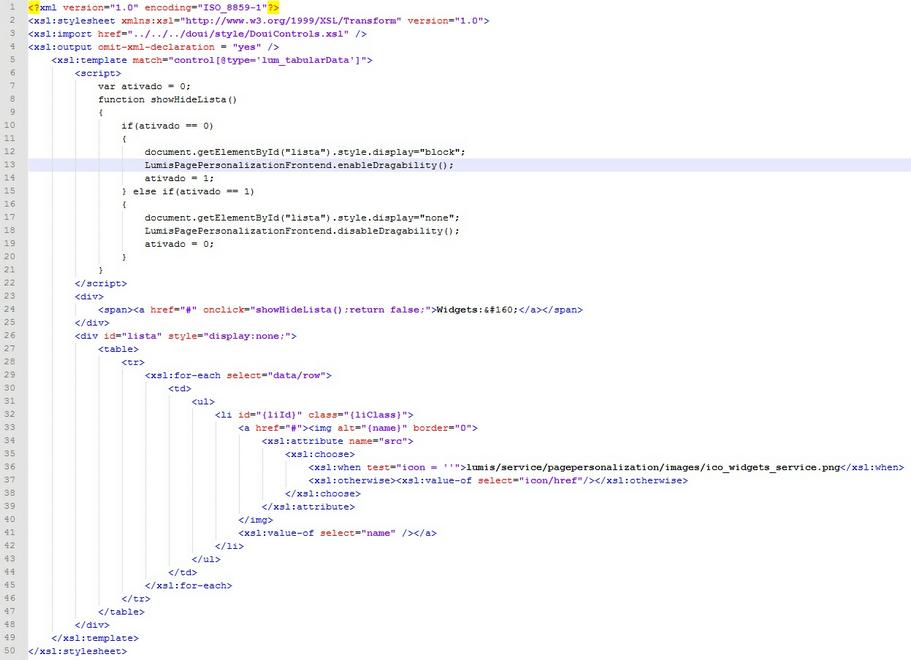
Código 1 - Xsl customizado da lista de widgets
Ao contrário da lista de widgets, estes botões de acções não possuem requisitos para sua customização. Fica a cretério do desenvolvedor a apresentação ou não destes botões na tela para o usuário final.
Observação |
|
Não é possível customizar uma interface holder de widget. |
|
Controle de Acesso
No serviço de páginas personalizadas existe um conjunto de permissões que possibilitam os usuários realizar atividades específicas. A Figura 3 apresenta o conjunto de permissões de acesso.
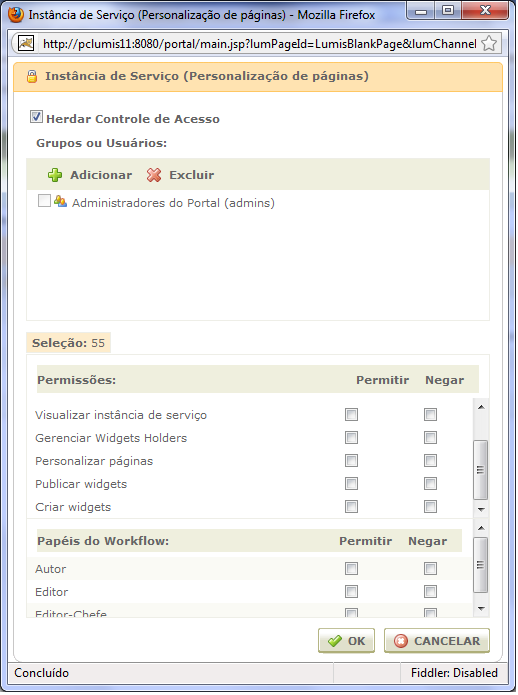
Figura 3 - Controle de Acesso para Páginas Personalizadas
| • | Criar Widgets: Permite a criação de novos widgets na Administração do serviço de páginas personalizadas; |
| • | Publicar Widgets: Permite a alteração e publicação de widgets na Administração do serviço de páginas personalizadas; |
| • | Personalizar páginas: Permite a personalização de uma página passível de personalização; |
| • | Gerenciar Widgets Holders: Permite a personalização de uma pagina padrão do portal; |
Observação |
|
O usuário GUEST não deve receber permissionamento sobre o serviço. Mesmo com permissões sobre visualizar a instância, o mesmo não poderá exergá-la. Com permissões para personalizar, o serviço não funcionará de acordo com o esperado. |
|